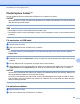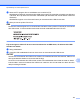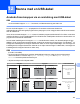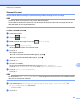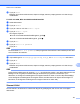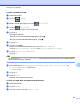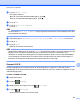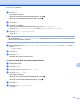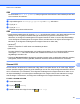Software User's Guide
Table Of Contents
- Bruksanvisning för programanvändare
- Tillämpliga modeller
- Definitioner av anmärkningar
- Meddelande om sammanställning och publicering
- VIKTIGT MEDDELANDE
- Innehållsförteckning
- Windows®
- 1 Utskrift
- Använda Brothers skrivardrivrutin
- Funktioner
- Välja rätt papper
- Samtidig utskrift, skanning och faxsändning
- Radering av data från minnet
- Status Monitor
- Inställningar för skrivardrivrutin
- Lokalisera skrivardrivrutinens inställningar
- Fliken Grundläggande
- Fliken Avancerat
- Fliken Utskriftsprofiler
- Fliken Underhåll
- Support
- Använda FaceFilter Studio från REALLUSION för fotoutskrift
- 2 Skanning
- Skanna dokument med TWAIN-drivrutinen
- Skanna dokument med WIA-drivrutinen
- Skanna ett dokument med WIA-drivrutinen (för användare av Windows® Fotogalleri och Windows® Faxa och ...
- Använda Nuance™ PaperPort™ 12SE
- Använda BookScan Enhancer och Whiteboard Enhancer från REALLUSION
- 3 ControlCenter4
- Översikt
- Använda ControlCenter4 i standardläge
- Fliken Foto
- Fliken Skanna
- Fliken PC‑FAX (för MFC‑modeller)
- Fliken Enhetsinställningar
- Fliken Support
- Använda ControlCenter4 i Avancerat läge
- Fliken Skanna
- Fliken PC-kopia
- Fliken Foto
- Fliken PC‑FAX (för MFC‑modeller)
- Fliken Enhetsinställningar
- Fliken Support
- Fliken Anpassat
- 4 Fjärrinställning (för MFC‑modeller)
- 5 Brother PC‑FAX-programmet (för MFC‑modeller)
- 6 PhotoCapture Center™
- 7 Brandväggsinställningar (för nätverksanvändare)
- 1 Utskrift
- Apple Macintosh
- 8 Utskrift och faxsändning
- 9 Skanning
- 10 ControlCenter2
- 11 Fjärrinställning och PhotoCapture Center™
- Använda Scan-knappen
- 12 Skanna med en USB-kabel
- 13 Nätverksskanning
- Innan du använder nätverksskanning
- Använda Scan-knappen i ett nätverk
- Använda Web Services (webbtjänster) för att skanna till nätverket (Windows Vista® SP2 eller senare o ...
- Register
- brother SWE
12
185
12
Skanna med en USB-kabel
Använda Scan-knappen via en anslutning med USB-kabel
OBS
Om du använder knappen Skanna i ett nätverk, se Nätverksskanning uu sidan 199.
Du kan använda knappen Skanna på pekpanelen för att skanna dokument direkt till ett
ordbehandlingsprogram eller grafikprogram eller e-postprogram, till en mapp på datorn eller till ett minneskort
eller ett USB-minne.
Innan du kan använda knappen Skanna måste du installera programmet Brother MFL-Pro Suite och ansluta
maskinen till datorn. Om du installerade MFL-Pro Suite från den medföljande cd-skivan är rätt drivrutiner och
programmet ControlCenter installerade.
Du kan ändra inställningarna för knappen Skanna med din Brother-maskin, men dessa ändringar är bara
tillfälliga. Om du vill göra permanenta ändringar använder du programmet ControlCenter. (För Windows
®
, se
Konfigurera inställningarna för knappen Skanna uu sidan 73 om du väljer standardläge, och se Konfigurera
inställningarna för knappen Skanna uu sidan 88 om du väljer avancerat läge. För Macintosh, se Konfigurera
inställningarna för knappen Skanna uu sidan 168.)
OBS
(För MFC-J4710DW)
• Om du vill skanna ett dokument med den dubbelsidiga funktionen måste du placera dokumentet i
dokumentmataren och sedan välja Duplex skanning: Långsida eller Duplex skanning:
Kortsida beroende på dokumentets layout.
• Välj dokumentlayout från följande tabell:
Stående Liggande LCD-meddelande
Framsida
Baksida
Framsida
Baksida
Duplex skanning:
Långsida
Framsida
Baksida
Framsida
Baksida
Duplex skanning:
Kortsida